打开Nexus Root Toolkit,按照提示选择设备版本号。
注意:要提前退出豌豆荚等手机管理软件,以免影响ADB识别。

2、开启USB调试并连接电脑
将Nexus7连接电脑,确保手机已开启;USB调试模式”,并确定选择;一律允许此计算机进行调试”,否则将导致后面找不到ADB设备(驱动显示正常)。如果没来得及选上,可以点击;撤销USB调试授权”再重新插上电脑。

3、安装驱动
Nexus Root Toolkit 能够支持几乎所有的Nexus设备,并可以为这些设备自动安装Windows驱动,直接进行下一步即可。若下面的步骤进行不下去,或者出现其他问题,设备管理器显示的不是;ADB Interface”,请参考文末的手动安装驱动指南。
4、解锁设备
点击Nexus Root Toolkit主界面的;Unlock”按钮,启动解锁过程,中途需要在手机界面确定一次(电源及音量键操作),继续按提示点”OK;,中途切记不要断开连接,重新启动后启动界面底下多出一把锁即表示解锁成功。
注意:解锁会将手机数据清空,注意事先备份资料。

5、开始Root
因手机数据清空,所以需要重新开启;USB调试”,确定”授权调试;后点击主界面的;Root”,同时勾选”Custom Recovery;,按照提示进行即可,Root过程设备会自动重启几次。

6、Root完成
Root成功后自动安装SuperSU软件。

Nexus系列设备驱动手动安装指南:
1、自动安装驱动,但显示的设备名称不是;ADB Interface”
(1)卸载驱动,然后点击NRT主界面;Initial Setup”下面的;Driver Installation Guide”- -"Step 2"---"PdaNet Driver"(按提示安装)---;Step 3”---;Full Driver Test;,驱动检测完提示成功就继续下一步。
(2)点击下图即图1中的1处,打开;Full Driver Configuration Guide”的驱动安装界面。

2、未安装驱动的用户直接点击;Full Driver Configuration Guide”界面中”Step2″,如下图所示,按软件界面中推荐的驱动解决方案#1(你的有可能是另外三个),点击;Driver Solution #1”下面的;Universa Drivers”按钮安装驱动。

驱动安装完成后,为了验证驱动是否可用,先将手机打开USB调试,连接至电脑,然后进入;Step3”,点击;Full Driver Test”进行驱动验证。如果驱动验证成功会自动重启你的手机(过程中千万不要断开手机连接!)并显示驱动验证成功对话框。


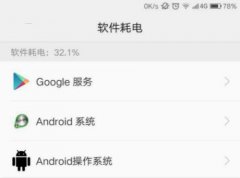
阅读
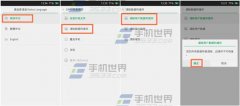
阅读
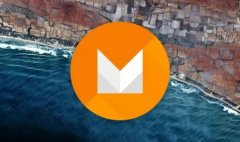
阅读

阅读

阅读

阅读
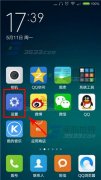
阅读

阅读
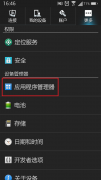
阅读

阅读
 Android端正式向微软靠拢:全面支持Windo
Android端正式向微软靠拢:全面支持Windo Windows10,iOS和Android上的《 Forza Street》视
Windows10,iOS和Android上的《 Forza Street》视 MOZILLA VPN现在可在WINDOWS10和ANDROID上使用
MOZILLA VPN现在可在WINDOWS10和ANDROID上使用 适用于Android的Microsoft Launcher 6.0现在可供
适用于Android的Microsoft Launcher 6.0现在可供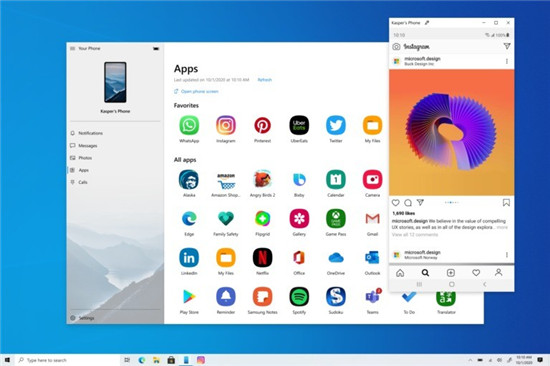 Windows10上的Android应用现已对所有用户可用
Windows10上的Android应用现已对所有用户可用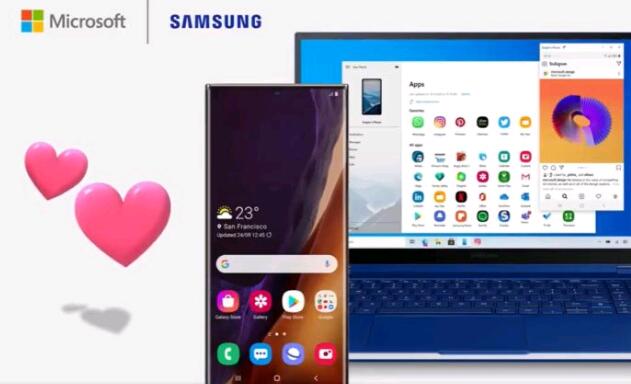 微软通过新功能将Android应用引入Windows1
微软通过新功能将Android应用引入Windows1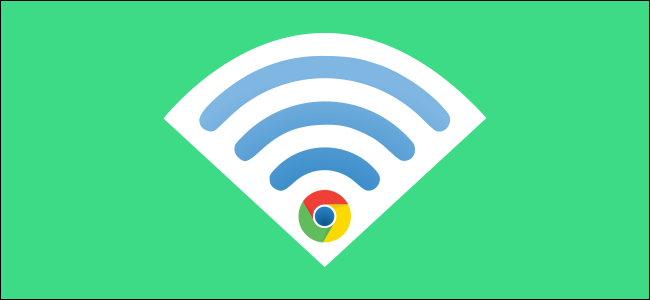 如何在Chromebook和Android之间同步Wi-Fi密码
如何在Chromebook和Android之间同步Wi-Fi密码
这个想法很简单:如果您在Android手机上登录Wi-Fi网络,则Chrome......
阅读 Android端正式向微软靠拢:全面支持Windo
Android端正式向微软靠拢:全面支持Windo
适用于 Android 平台的Microsoft Remote Desktop应用程序近日迎来重大更......
阅读 Windows10,iOS和Android上的《 Forza Street》视
Windows10,iOS和Android上的《 Forza Street》视
Windows 10,iOS和Android上的《 Forza Street》视频游戏更新包含新内容......
阅读 MOZILLA VPN现在可在WINDOWS10和ANDROID上使用
MOZILLA VPN现在可在WINDOWS10和ANDROID上使用
MOZILLA VPN现在可在WINDOWS 10和ANDROID上使用 Mozilla已在六个国家(包括......
阅读 适用于Android的Microsoft Launcher 6.0现在可供
适用于Android的Microsoft Launcher 6.0现在可供
适用于Android的Microsoft Launcher 6.0现在可供下载 微软刚刚发布了适......
阅读